如何安装更新声卡驱动
2016/3/19 15:20:02 点击:
一般电脑装完系统会自带安装声卡驱动,但自带安装的声卡驱动往往版本较旧或因是GHSOt系统原因兼容性不好,经常会出现兼容性问题。下面就教大家如何查看电脑声卡驱动版本信息和如何下载最新声卡驱动并安装更新。
第一步:查看声卡驱动信息
1、到电脑桌面上,鼠标右键点击‘我的电脑’-‘管理’,弹出计算机管理对话框,然后点‘设备管理器’-‘声音、视频和游戏控制器’。
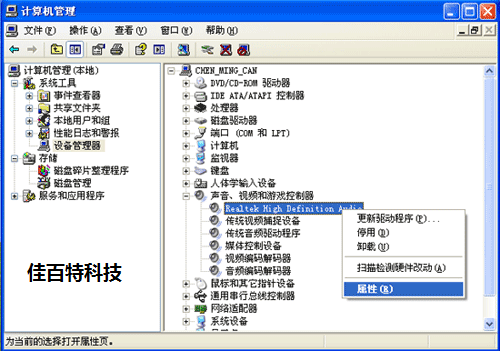
2、右键点‘Realtek High Definition Audio’-‘属性’,弹出属性对话框,到‘驱动程序’选项,这里就可以看到驱动程序提供商、日期、版本等信息。日期为2013年或更早的说明比较旧了,需要更新声卡驱动。
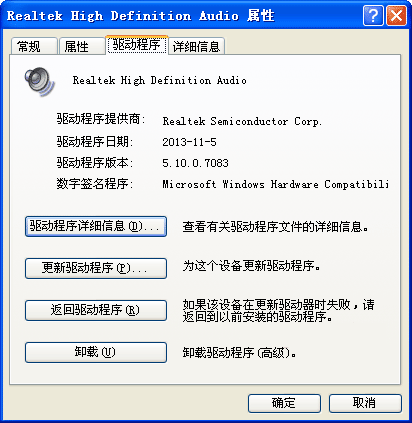
第二步:下载安装、更新声卡驱动
1、 下载驱动精灵标准版:驱动精灵官网
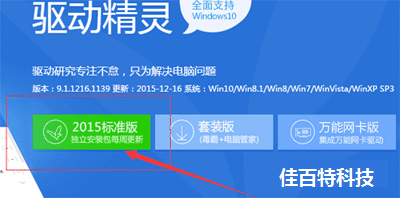
2、 下载完毕,运行安装,开始安装前,点一下‘安装选项’,取消‘使用金山毒霸保护电脑安全’和‘设置首页为毒霸导航’前面的勾,然后点一键安装。安装过程中,360会提示阻止信息,请不要阻止。驱动精灵不会含有病毒信息的,可以放心安装。

3、安装完毕,驱动精灵会自动运行,点主界面上的‘立即检测’。

4、 检测完毕,点‘查看全部驱动’。
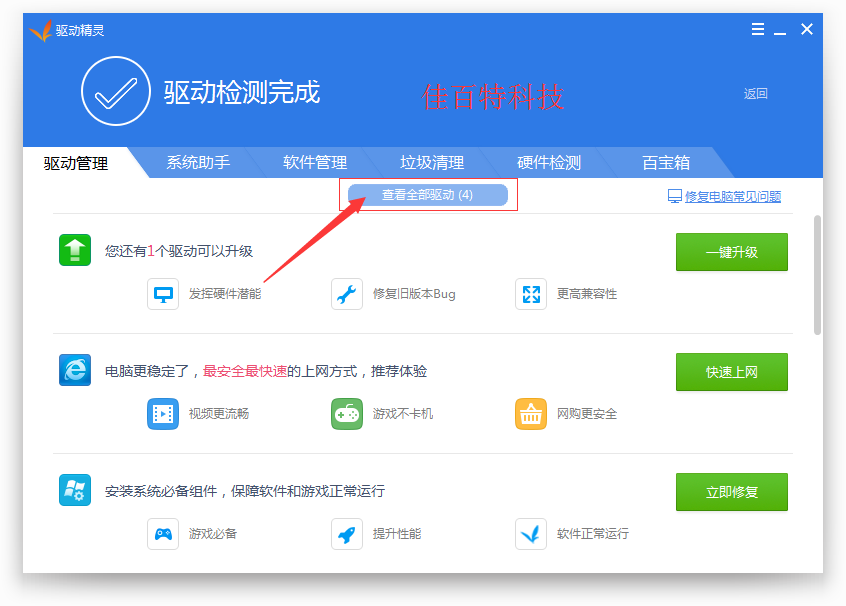
5、下拉驱动程序列表,找到声卡驱动,查看右侧按钮显示的是‘升级’还是‘已安装’。升级说明有最新版,已安装说明已经是最新版,不需要更新。点‘升级’按钮,驱动精灵会自动下载安装声卡驱动。驱动安装完毕,需要重启电脑才能生效。
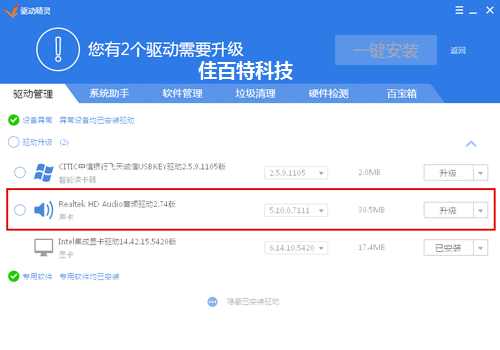
- 上一篇:驱动精灵更新音频驱动教程 2016/5/27
- 下一篇:电话录音能否做为证据呢? 2012/11/5
